Pada kali ini kami diajari mengenai manipulsi image mengunakan Gimp, Gimp mempunyai tools-tools yang berfungsi sama dengan Photoshop, yang kami pelajari antara lain :
1. mengabungan image
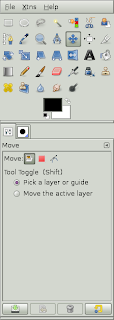
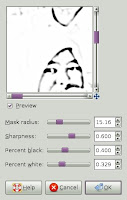


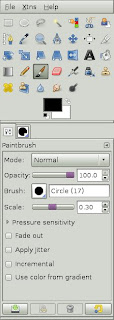
4) Atur dahulu daerah batasan seleksi atau ujung-ujung gambar serta semua gambar

 8) Kemudian pilih filter + blur dan pilih motion blur pilih tab zoom dan atur sesuka hati anda
8) Kemudian pilih filter + blur dan pilih motion blur pilih tab zoom dan atur sesuka hati anda
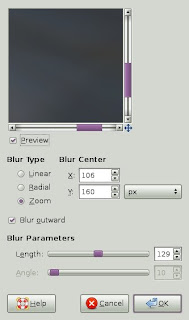

1. mengabungan image
Lankah-langkahnya yaitu :
- siapkan 2 image berbeda, 1 sebagai baground dan 1 lagi sebagai image yang akan digabungkan.
gambar 1
2) potong gambar 1 mengunakan tool ellipse select tool
seleksi gambar seperti dibawah ini
2) klik kanan kemudian pilih edit + paste ke baground atau gambar 2.
3) atur letak gambar mengunakan move tool dan scale untuk mengatur besarnya gambar
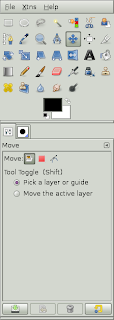
4) Agar nampak nyata klik kanan dari gambar yang telah kita pindahkan tadi kemudian pilih filter + distort + lens distortion kemudian atur seperti dibawah .
5) Ok dan image anda telah ditergabung sekarang.
2) Membuat Efek Photocopy pada Image
langkah-langkahnya yaitu :
2) pilih color kemudian desature pilih lightness + desature
maka hasilnya seperti dibawah ini
3) Pada layer atau untuk mengaktifkan layer CTRL+ L secara bersamaan, pada bagian mode pilih dodge
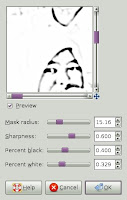
5) OK.
3) Membuat Efek Blur
1) siapkan satu gambar

2) Seleksi gambar mengunakan toogle quick mask

3) Gunakan tool brush untuk menyeleksi daerah kerja
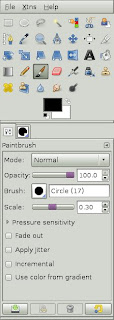
4) Atur dahulu daerah batasan seleksi atau ujung-ujung gambar serta semua gambar

5) hilangkan kembali quick mask dengan cara klik quick mask
6) Kemudian pilih select + invert
7) Select + feater pada bagian scale pilih 18, kita memilih 18 agar jarak yang akan diseleksi dengan gambar tidak terlalu jauh atau lebih tepat jika jaraknya 18.
 8) Kemudian pilih filter + blur dan pilih motion blur pilih tab zoom dan atur sesuka hati anda
8) Kemudian pilih filter + blur dan pilih motion blur pilih tab zoom dan atur sesuka hati anda 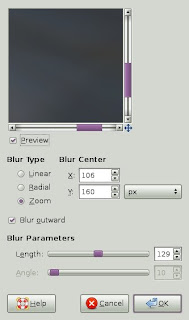
10) Ok dan tunggu beberapa saat.
4. Membuat efek Puzzle
1) Seperti biasa siapkan 1 buah image
2) pilih filter + render + pattern + jigsaw, maka hasilnya seperti di bawah ini
4) gunakan tool scissor select toll seperti di bawah ini
2) Klik di titik-titik seleksi gambar seperti dibawah ini

3) Klik dooble daerah yang telah kita seleksi tadi kemudian rotate atau putar gambar dengan mengunakan tool rotate, maka hasilnya seperti dibawah ini.
terima kasih.....^_^

















Tidak ada komentar:
Posting Komentar